OneNote एकीकरण सेटअप करें
मॉडल-चालित Power Apps और ग्राहक अनुबंध अनुप्रयोगों (Dynamics 365 Sales, Dynamics 365 Customer Service, Dynamics 365 Field Service, Dynamics 365 Marketing, and Dynamics 365 Project Service Automation) में OneNote के साथ अपनी कल्पनाओं, विचारों, योजनाओं और अनुसंधान को केवल एक जगह इकठ्ठा करें.
जब तुम चालू हो OneNote एकीकरण, आप का उपयोग करने के लाभ है OneNote अपने रिकॉर्ड के भीतर से ग्राहक नोट्स लेने या समीक्षा करने के लिए.
जब आप SharePoint ऑनलाइन का भी उपयोग कर रहे हो तब भी आप OneNote एकीकरण को कॉन्फ़िगर कर सकते हैं. मॉडल-चालित और customer engagement अनुप्रयोगों में Microsoft 365 का उपयोग करने के लिए आपके पास OneNote की सदस्यता होनी चाहिए.
चरण 1: सर्वर-आधारित SharePoint एकीकरण चालू करें
OneNote एकीकरण को सक्षम करने से पहले, आपको सर्वर-आधारित SharePoint एकीकरण चालू करना होगा.
सुनिश्चित करें कि आपके पास Microsoft Dynamics 365 में सिस्टम व्यवस्थापक सुरक्षा भूमिका या समकक्ष अनुमतियाँ हैं. या, यह सुनिश्चित करें कि आपके पास अनुकूलन योग्य सभी रिकॉर्ड प्रकारों पर पठन और लेखन विशेषाधिकार मौजूद हैं.
अपनी सुरक्षा भूमिका जाँचें
अपनी उपयोगकर्ता प्रोफ़ाइल देखें में दिए गए चरणों का अनुसरण करें.
सही अनुमतियाँ नहीं हैं? अपने सिस्टम व्यवस्थापक से संपर्क करें.

चरण 2: OneNote एकीकरण चालू करें
सर्वर-आधारित SharePoint एकीकरण चालू होने पर, OneNote एकीकरणदस्तावेज़ प्रबंधन में सूचीबद्ध किया जाता है.
Power Platform व्यवस्थापक केंद्र में, एक परिवेश का चयन करें.
सेटिंग>एकीकरण>दस्तावेज़ प्रबंधन सेटिंग चुनें.
OneNote एकीकरण चुनें.

चयनित निकायों के लिए, OneNote एकीकरण को चालू करने हेतु विज़ार्ड में दिए गए निर्देशों का अनुसरण करें. उन निकायों को चुनें जिनके लिए प्रति रिकॉर्ड पूर्ण नोटबुक आवश्यक है. केवल वे निकाय जो दस्तावेज़ प्रबंधन के लिए पहले से ही सक्षम किए गए होते हैं, सूचीबद्ध किए जाते हैं. समाप्त करें का चयन करें.
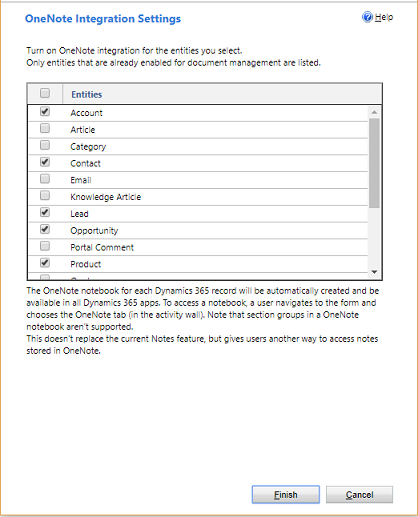
आप अनुकूलन प्रपत्र से किसी निकाय के लिए OneNote एकीकरण को तबतक सक्षम भी कर सकते हैं, जबतक कि उस निकाय के लिए दस्तावेज़ प्रबंधन सक्षम किया गया हो.

पहली बार जब आप मॉडल-चालित और customer engagement अनुप्रयोगों में गतिविधियां क्षेत्र में OneNote टैब का चयन करते हैं, तो एक OneNote नोटबुक स्वचालित रूप से एक रिकॉर्ड के लिए बनाया जाता है. उस रिकॉर्ड के लिए समर्पित OneNote नोटबुक बन जाने के बाद, आप किसी भी Dynamics 365 अनुप्रयोग क्लायंट से उस नोटबुक को देख सकते हैं और उस पर नेविगेट कर सकते हैं.
अधिक जानकारी: OneNote का उपयोग करके नोट लें
OneNote एकीकरण बंद करने के लिए
Power Platform व्यवस्थापक केंद्र में, एक परिवेश का चयन करें.
सेटिंग>एकीकरण>दस्तावेज़ प्रबंधन सेटिंग चुनें.
OneNote एकीकरण चुनें.

OneNote एकीकरण सेटिंग संवाद बॉक्स में, सभी निकायों के लिए चेक बॉक्सों को साफ़ करें, और फिर समाप्त करें का चयन करें.
OneNote एकीकरण का समस्या निवारण
OneNote फ़ाइलें एक फ़ोल्डर चिह्न क्यों दिखाती हैं?
यह एक ज्ञात समस्या है. अपेक्षा के अनुरूप OneNote को खोलने के लिए फ़ाइल का नाम चुनें.
OneDrive दस्तावेज़ क्षेत्र में मेरी OneNote नोटबुक दिखाई क्यों नहीं दे रही हैं?
Microsoft 365 समूह OneDrive में सहेजी गई OneNote नोटबुक नहीं दिखाई जाएँगी.
त्रुटि संदेश: हम नोटबुक नहीं ढूँढ सकते
आपको यह त्रुटि संदेश प्राप्त होता है:
हमें नोटबुक नहीं मिल रहा है. हो सकता है OneNote नोटबुक निकाल दी गई हो या किसी अन्य स्थान पर ले जाई गई हो. Dynamics 365 Customer Engagement में संग्रहित स्थान रिकॉर्ड को अपडेट करने के लिए नोटबुक स्थान की जांच करें या अपने व्यवस्थापक से संपर्क करें. (त्रुटि: 0x80060729)
समस्या को हल करने के लिए, इन चरणों का पालन करें:
- Power Platform व्यवस्थापक केंद्र में साइन इन करें, और इच्छित परिवेश को खोलें.
- सेटिंग्स>एकीकरण का चयन करें, और फिर दस्तावेज़ प्रबंधन सेटिंग्स का चयन करें.
- SharePoint दस्तावेज़ स्थानों का चयन करें, उस दस्तावेज़ स्थान रिकॉर्ड को खोलें, और फिर अपने नोटबुक स्थान से मिलान करने के लिए संबंधित URL बदलें.
क्या मैं मॉडल-चालित या Dynamics 365 Customer Engagement अनुप्रयोग के भीतर से OneNote फ़ाइल को संपादित कर सकता हूं?
नहीं. यह केवल OneNote अनुप्रयोग से किया जा सकता, जो आपके द्वारा OneNote लिंक चुनने पर खुलता है.
मैं अपनी OneNote नोटबुक का उपयोग नहीं कर सकता
अनुप्रयोग में OneNote अनुभाग में किसी भी OneNote .onetoc2 या .one फ़ाइल प्रकार को न मिटाएं. यदि आप ऐसा करते हैं, तो आप अपनी OneNote नोटबुक को एक्सेस नहीं कर पाएंगे.
क्या अनुभाग समूहों का समर्थन किया गया है?
OneNote में संबंधित अनुभागों को एक साथ रखने वाले अनुभाग समूह मॉडल-संचालित Power Apps या ग्राहक अनुबंध अनुप्रयोगों में समर्थित नहीं हैं.
क्या मैं OneNote Online में किसी अनुभाग का नाम बदल सकता हूँ?
नहीं. आप केवल OneNote के डेस्कटॉप संस्करण में किसी अनुभाग का नाम बदल सकते हैं. अगर आप OneNote ऑनलाइन में किसी अनुभाग का नाम बदलते हैं, तो आपको अनुप्रयोग में अपडेट किए गए अनुभाग का नाम नहीं दिखाई देगा.
मुझे वे रिकॉर्ड्स क्यों दिखाई देते हैं जो OneNote टैब में होने चाहिए?
ऐसा तब होता है जब आपने नोटबुक में सभी अनुभागों को मिटा दिया हो. यह अनुशंसा की जाती है कि आपके पास अपनी OneNote नोटबुक में कम से कम एक अनुभाग हो. इस समस्या को हल करने के लिए, निम्न करें:
उस रिकॉर्ड पर जाएँ जहाँ आप समस्या देखते हैं. उदाहरण के लिए, मुख्य मेनू से, विक्रय>खाते> और फिर एक खाता रिकॉर्ड चुनें.
मुख्य मेनू में रिकॉर्ड के नाम के आगे दिए गए ड्रॉप डाउन मेनू को चुनें और उसके बाद दस्तावेज़ चुनें.
SharePoint में खोलें चुनें और उसके बाद OneNote के डेस्कटॉप संस्करण का उपयोग करके एक नया सेक्शन बनाएँ.
दस्तावेज़ ग्रिड के माध्यम से OneNote फ़ाइल का नाम बदलना त्रुटि संदेश प्रदर्शित करता है
निम्नलिखित घटनाओं की कल्पना कीजिए:
- उपयोगकर्ता ए Power Apps मॉडल-संचालित अनुप्रयोग या Dynamics 365 Customer Engagement अनुप्रयोग में एक OneNote नोट खोलता है और सामग्री जोड़ता है. उदाहरण के लिए, सेल्स>संपर्कें>संपर्क>सारांश>टाइमलाइन अनुभाग >+> OneNote.
- उपयोगकर्ता ए या अन्य उपयोगकर्ता, जैसे उपयोगकर्ता बी, एक दस्तावेज़ ग्रिड में OneNote फ़ाइल का नाम बदलता है. उदाहरण के लिए, सेल्स>संपर्कें>संपर्क>संबंधित>दस्तावेज.
- यूजर ए एक प्रपत्र पर टाइमलाइन में नोट खोलता है. उदाहरण के लिए, विक्रय>संपर्क>संपर्क>सारांश>समयरेखा सेक्शन>+>OneNote.
ऐसा होने पर, उपयोगकर्ता ए त्रुटि संदेश "फ़ोल्डर संपर्क का नाम बदल दिया गया है या SharePoint से हटा दिया गया है. यह SharePoint फ़ोल्डर पथ के अंदर की उम्मीद थी.

त्रुटि संदेश: फ़ाइल को खोजा नहीं जा सका
मुझे यह त्रुटि संदेश मिला:
फ़ाइल ढूँढी नहीं जा सकती. (त्रुटि: 0x80060706)
ऑन-प्रिमाइसेस परिनियोजन में, यदि आप OrgDBOrgSettings उपकरण का उपयोग करके CreateSPFoldersUsingNameandGuid को बंद कर देते हैं, तो OneNote के लिए सक्षम निकाय में OneNote टैब को खोलने के दौरान आपको यह त्रुटि प्राप्त हो सकती है. इस विकल्प को सही पर सेट करें. यह देखें: Dynamics CRM के लिए OrgDBOrgSettings उपकरण.
नोट करें कि GUID को शामिल करने के लिए, OneNote को SharePoint फ़ोल्डर्स की आवश्यकता होती है.
मुझे यह त्रुटि संदेश प्राप्त हुआ: सूची इस कार्रवाई का समर्थन नहीं करती है. (त्रुटि: 0x80060715)
OneNote में अनुवर्ती क्लिक पर, यह त्रुटि संदेश प्रकट होता है: प्रदर्शित करने के लिए कोई सेक्शन नहीं है. ध्यान दें कि सेक्शन समूह में यह सेक्शन समर्थित नहीं हैं.इस समस्या को ठीक करने के लिए, फ़ाइल पथ की लंबाई 70 वर्णों से कम पर सेट करें.
Dynamics 365 (online) में OneNote फ़ाइल का नाम बदलने से, संस्करण 9.0 विरोध उत्पन्न हो सकता है
इस परिदृश्य पर विचार करें:
उपयोगकर्ता A Dynamics 365 Customer Engagement (on-premises) में एक OneNote नोट खोलता है और सामग्री (उदाहरण के लिए: विक्रय>खातें> खाता >सारांश> समयरेखा सेक्शन >+> OneNote) जोड़ता है. उपयोगकर्ता A, या दूसरा उपयोगकर्ता, उपयोगकर्ता B दस्तावेज़ ग्रिड में OneNote फ़ाइल का नाम बदलता है (उदाहरण के लिए: विक्रय>खातें> खाता >संबंधित>दस्तावेज़). उपयोगकर्ता A समयरेखा का उपयोग करके नोट खोलता है (उदाहरण के लिए: विक्रय>खातें> खाता >सारांश> समयरेखा सेक्शन >+>OneNote). उपयोगकर्ता A को एक मौजूदा सामग्री के साथ नाम बदला हुआ नोट दिखाई देना चाहिए. इसके बजाय, एक नया नोट खुलता है.